ubuntu14.04 LTS Python IDE专用编辑器PyCharm开发环境搭建
https://www.jetbrains.com/pycharm/download/other.html 历史版本
windows xp系统: python-2.7.18.msi + pycharm-community-2018.3.7.exe (这个工具感觉比较臃肿,2018版本之前才支持32bit)
https://www.zhihu.com/question/20381207 有哪些值得推荐的 Python 开发工具?
一 PyCharm下载
官网下载地址:https://www.jetbrains.com/pycharm/download/
这里的PyCharm有付费和免费版本,我们使用免费版本(Community Edition)就够用。

点击下载


下载完工具包:pycharm-community-2017.1.2.tar.gz
二 安装工具包
解压pycharm-community-2017.1.2.tar.gz
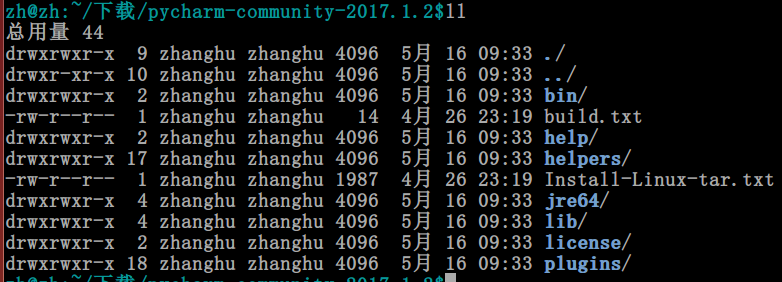
进入bin目录:
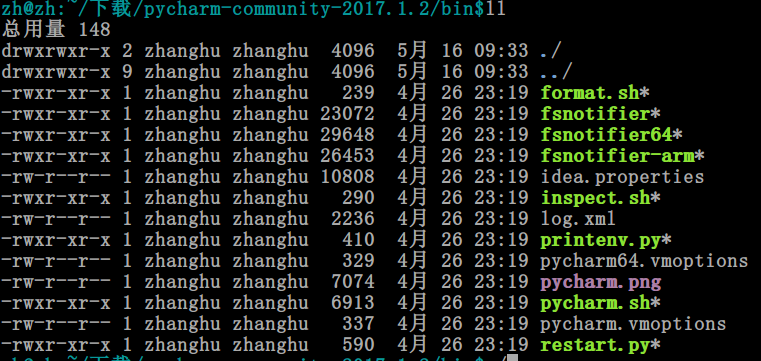
运行:$./pycharm.sh

点击OK


点击:Create New Project


点击creante按钮,进入主界面:


安装完成
三 开始写脚本
右键点击untitled,New --- Python File :

写好脚本之后,运行:右键---Run'xxx' 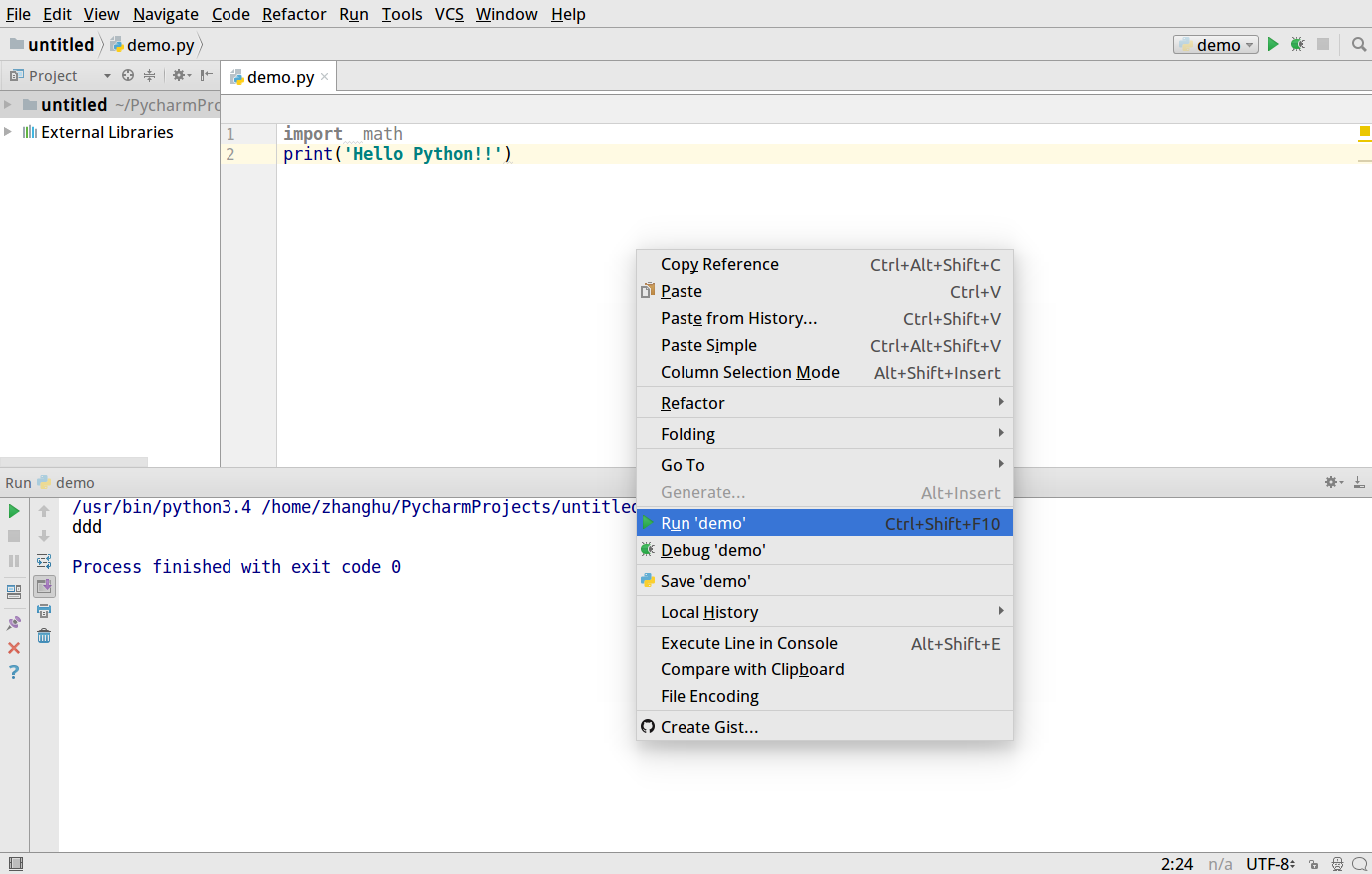
四 设置Pycharm的快捷启动方式
运行sudo gedit /usr/share/applications/Pycharm.desktop
然后在弹出的文本里添加:
[Desktop Entry]
Type=Application
Name=Pycharm
GenericName=Pycharm3
Comment=Pycharm3:The Python IDE
Exec="/home/xxxx/work_tool/Ubuntu_ENV_TooL/pycharm-community-2017.1.2/bin/pycharm.sh" %f
Icon=/home/xxxx/work_tool/Ubuntu_ENV_TooL/pycharm-community-2017.1.2/bin/pycharm.png
Terminal=pycharm
Categories=Pycharm;
在Exec和Icon的两个路径需要看我们自己的真实路径填写
后记: PyCharm基于JDK
参考:http://www.cnblogs.com/hltswd/p/5564581.html






For 32-bit OS you're limited with PyCharm 2018. 2019 requires 64-bit OS.
You can download 2018.3.7 here: https://www.jetbrains.com/pycharm/download/other.html